скролл мыши не работает в tmux как это работает, когда я запускаю shell без tmux (в терминале Gnome). Кажется, tmux отправляет события прокрутки мыши, как если бы я нажал клавиши Up/Down. Но я хочу, чтобы он прокручивался через оболочку выход история. Есть ли способ заставить tmux работать так?
Примечание: Я знаю, как прокручивать с помощью клавиатуры (спасибо еще вопрос здесь).
Я попытался мыши прокрутки в два версии tmux:
- 0.8-5hardy1 (on Ubuntu 8.04 (Hardy Heron))
- 1.3-1 (on Ubuntu 10.10 (Maverick Meerkat))
 Komp
Komp
 3209
3209

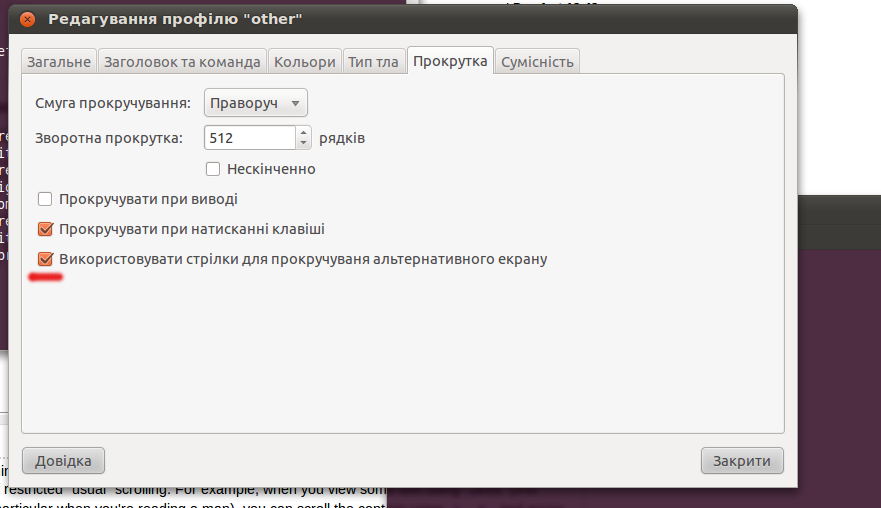 .
.




















